15 Tips tentang Cara Menggunakan Perintah 'Curl' di Linux
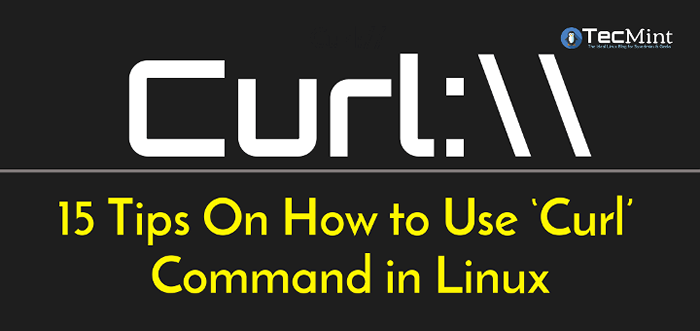
- 2073
- 89
- Hector Kuhic
Kembali pada pertengahan 1990-an ketika internet masih dalam masa pertumbuhan, seorang programmer Swedia bernama Daniel Stenberg memulai proyek yang akhirnya tumbuh menjadi apa yang kita ketahui keriting Hari ini.
Awalnya, ia bertujuan mengembangkan a bot Itu akan mengunduh nilai tukar mata uang dari halaman web secara berkala dan akan memberikan setara kronor Swedia dalam dolar AS kepada pengguna IRC.
Singkat cerita, proyek ini berkembang, menambahkan beberapa protokol dan fitur di sepanjang jalan - dan sisanya adalah sejarah. Sekarang mari selami dengan kedua kaki dan pelajari cara menggunakan Curl untuk mentransfer data dan lebih banyak lagi di Linux!
Kami telah menyusun daftar 15 perintah keriting berikut untuk Anda.
1. Lihat Versi Curl
Itu -V atau --Versi: kapan Opsi tidak hanya akan mengembalikan versi, tetapi juga protokol dan fitur yang didukung dalam versi Anda saat ini.
$ curl --version Curl 7.47.0 (x86_64-pc-linux-gnu) libcurl/7.47.0 gnutls/3.4.10 zlib/1.2.8 libidn/1.32 libtmp/2.3 Protokol: File Dikt FTP ftps gopher http https imap imaps ldap ldaps pop3 pop3s rtmp rtsp smb smb smtp smtps telnet tftp fitur: asynchdns iPv6 largefile gss-api spneg-nego non-non-non non-non-non
2. Unduh file
Jika Anda ingin mengunduh file, Anda dapat menggunakan keriting dengan -HAI atau -Hai pilihan. Yang pertama akan menyimpan file di direktori kerja saat ini dengan nama yang sama seperti di lokasi jarak jauh, sedangkan yang terakhir memungkinkan Anda untuk menentukan nama file dan/atau lokasi yang berbeda.
$ curl -o http: // yourdomain.com/yourfile.ter.GZ # Save As Yourfile.ter.gz $ curl -o newfile.ter.gz http: // domain your.com/yourfile.ter.GZ # Save As Newfile.ter.GZ
3. Melanjutkan unduhan yang terputus
Jika unduhan terganggu karena beberapa alasan (misalnya, menggunakan Ctrl + c), Anda dapat melanjutkannya dengan sangat mudah. Penggunaan -C - (Dash C, Space Dash) Memberitahu Curl untuk melanjutkan unduhan awal di mana ia ditinggalkan.
$ curl -c --o http: // yourdomain.com/yourfile.ter.GZ
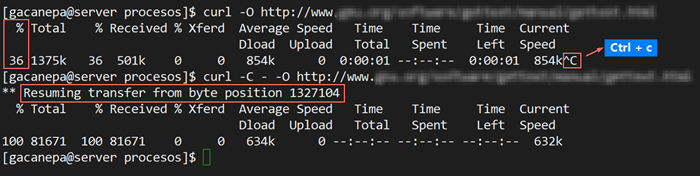 Unduh file menggunakan perintah curl
Unduh file menggunakan perintah curl 4. Unduh beberapa file
Dengan perintah berikut, Anda akan mengunduh info.html Dan tentang.html dari http: // milikmu.com Dan http: // mysite.com, masing -masing, dalam sekali jalan.
$ curl -o http: // yourite.com/info.html -o http: // mysite.com/about.html
5. Unduh URL dari file
Jika Anda menggabungkan keriting Dengan Xargs, Anda dapat mengunduh file dari daftar URL dalam file.
$ xargs -n 1 curl -o < listurls.txt
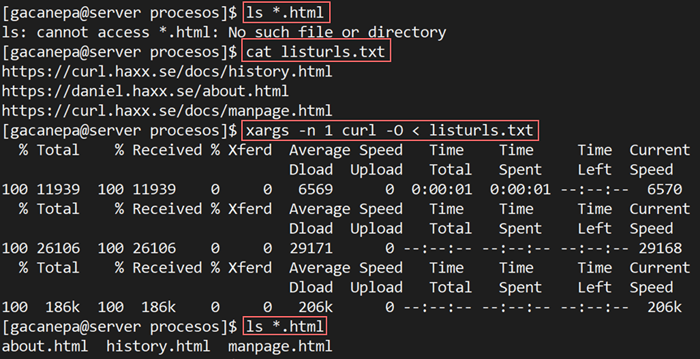 Unduh beberapa file dengan ikal
Unduh beberapa file dengan ikal 6. Gunakan proxy dengan atau tanpa otentikasi
Jika Anda berada di belakang server proxy mendengarkan di port 8080 pada proxy.Domain Anda.com, Mengerjakan.
$ curl -x proxy.Domain Anda.com: 8080 -U Pengguna: Kata Sandi -O http: // YourDomain.com/yourfile.ter.GZ
dimana Anda bisa lewati -U Pengguna: Kata Sandi Jika proxy Anda tidak memerlukan otentikasi.
7. Permintaan header http
Http header memungkinkan server web jarak jauh untuk mengirim informasi tambahan tentang dirinya bersama dengan permintaan yang sebenarnya. Ini memberikan perincian kepada klien tentang bagaimana permintaan ditangani.
Untuk menanyakan header HTTP dari situs web, lakukan:
$ curl -i www.tecmint.com
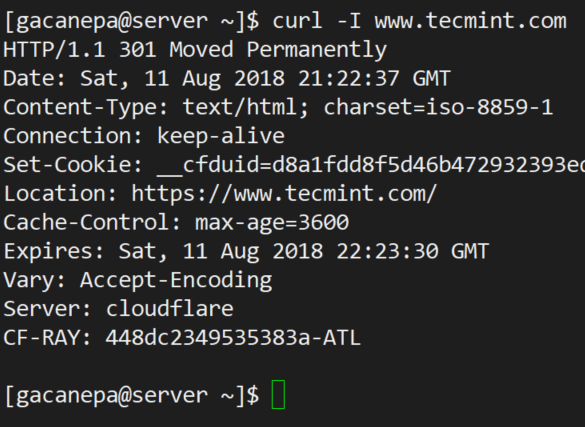 Header http kueri keriting
Header http kueri keriting Informasi ini juga tersedia di alat pengembang browser Anda.
8. Membuat permintaan pos dengan parameter
Perintah berikut akan mengirim nama depan Dan nama keluarga parameter, bersama dengan nilai yang sesuai, untuk https: // yourdomain.com/info.php.
$ curl --Data "FirstName = John & LastName = doe" https: // yourdomain.com/info.php
Anda dapat menggunakan tip ini untuk mensimulasikan perilaku formulir HTML biasa.
9. Unduh file dari server FTP dengan atau tanpa otentikasi
Jika server FTP jarak jauh mengharapkan koneksi di ftp: // yourftpserver, Perintah berikut akan mengunduh Andafile Anda.ter.GZ di direktori kerja saat ini.
$ curl -u Nama pengguna: kata sandi -o ftp: // yourftpserver/yourfile.ter.GZ
dimana Anda bisa lewati -U Pengguna: Kata Sandi Jika server FTP memungkinkan login anonim.
10. Unggah file ke server FTP dengan atau tanpa otentikasi
Untuk mengunggah file lokal bernama mylocalfile.ter.GZ ke ftp: // yourftpserver Menggunakan Curl, lakukan:
$ curl -u nama pengguna: kata sandi -t mylocalfile.ter.GZ FTP: // Yourftpserver
11. Tentukan Agen Pengguna
Itu Agen pengguna adalah bagian dari informasi yang dikirim bersama dengan Http meminta. Ini menunjukkan browser mana yang digunakan klien untuk membuat permintaan. Mari kita lihat apa yang digunakan versi curl kami saat ini sebagai default, dan mari kita ubah nanti menjadi "Saya seorang browser web baru”:
$ curl -i http: // localhost --user -agent "Saya adalah browser web baru"
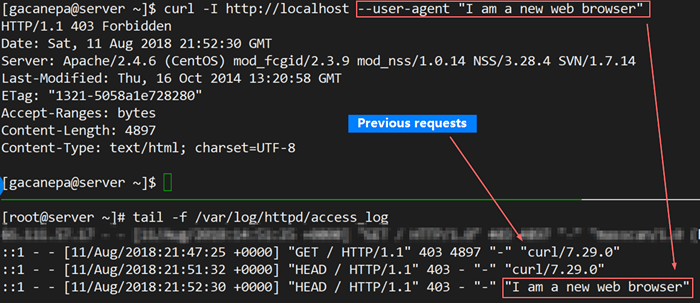 Agen Pengguna Periksa keriting
Agen Pengguna Periksa keriting 12. Simpan cookie situs web
Ingin melihat cookie mana yang diunduh ke komputer Anda saat Anda menjelajahi https: // www.CNN.com? Gunakan perintah berikut untuk menyimpannya cnncookies.txt. Anda kemudian dapat menggunakan perintah CAT untuk melihat file.
$ curl --cookie-jar cnncookies.txt https: // www.CNN.com/index.html -o
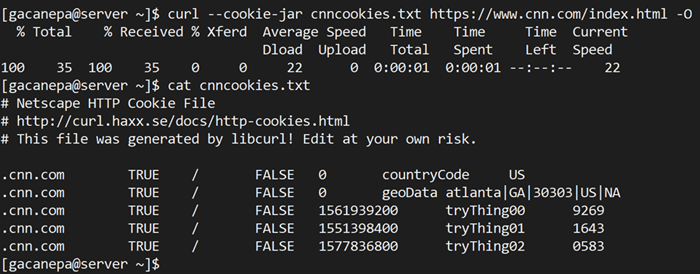 Cookie situs web toko keriting
Cookie situs web toko keriting 13. Kirim cookie situs web
Anda dapat menggunakan cookie yang diambil di tip terakhir dalam permintaan berikutnya ke situs yang sama.
$ curl --cookie cnncookies.txt https: // www.CNN.com
14. Ubah resolusi nama
Jika Anda seorang pengembang web dan ingin menguji versi lokal Domain Anda.com Sebelum mendorongnya secara langsung, Anda dapat menyelesaikan ikal http: // www.Domain Anda.com ke localhost Anda seperti itu:
$ curl -resolusi www.Domain Anda.com: 80: localhost http: // www.Domain Anda.com/
Dengan demikian, permintaan untuk http: // www.Domain Anda.com akan memberi tahu Curl untuk meminta situs dari localhost alih -alih menggunakan DNS atau /etc/host mengajukan.
15. Batasi tarif unduhan
Untuk mencegah keriting menyemprot bandwidth Anda, Anda dapat membatasi tarif unduhan 100 kb/s sebagai berikut.
$ curl--terbatas-rate 100k http: // yourdomain.com/yourfile.ter.GZ -O
Ringkasan
Dalam artikel ini kami telah berbagi sejarah singkat tentang asal -usul Curl dan menjelaskan cara menggunakannya melalui 15 contoh praktis.
Tahukah Anda tentang perintah keriting lain yang mungkin kami lewatkan dalam artikel ini? Jangan ragu untuk membaginya dengan komunitas kami di komentar! Juga, jika Anda memiliki pertanyaan, jangan ragu untuk memberi tahu kami. Kami menantikan kabar dari Anda!
- « 12 Contoh Praktis Perintah Linux Xargs untuk Pemula
- Ganti nama - Alat baris perintah untuk mengganti nama beberapa file di Linux »

